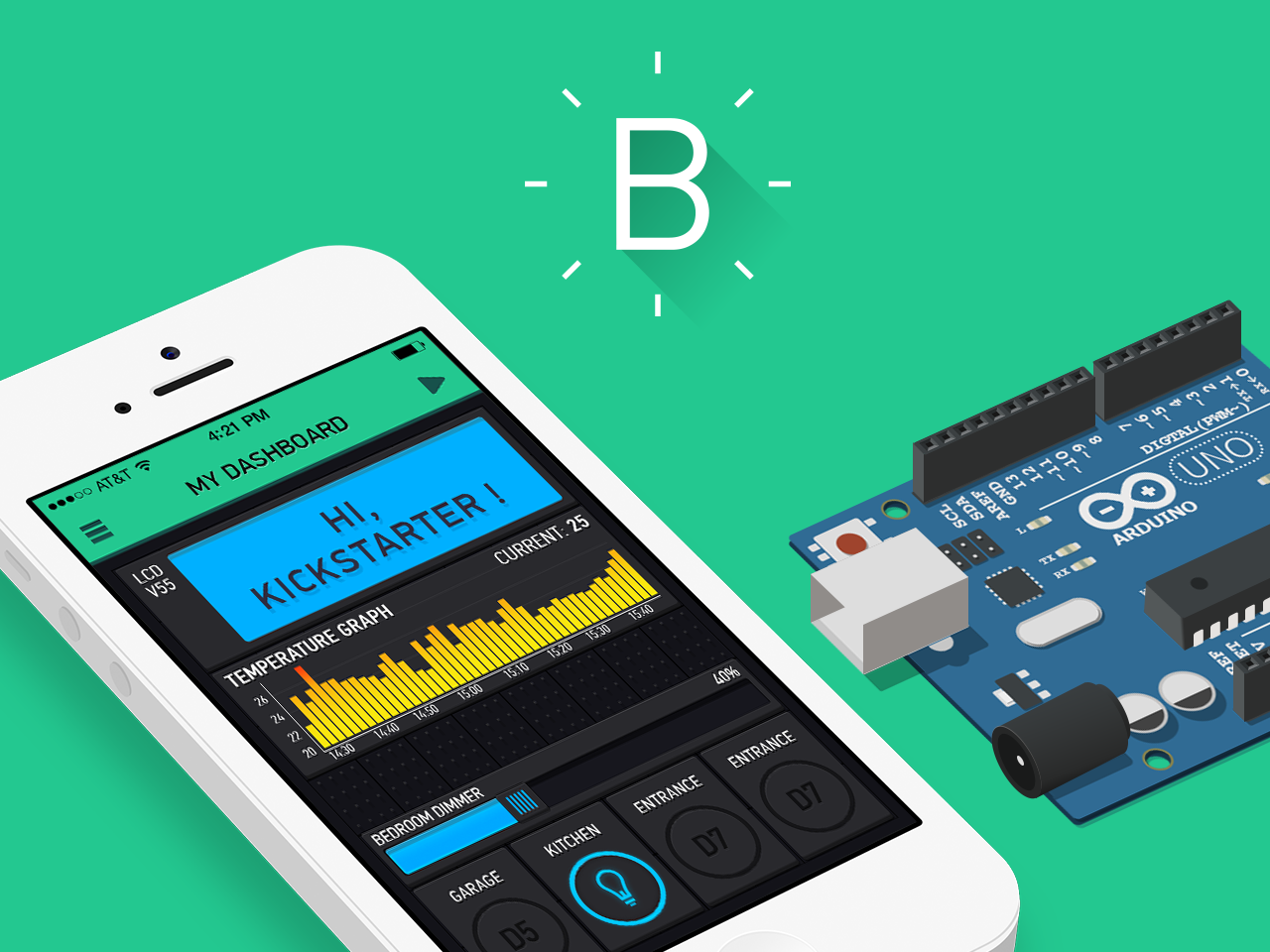monsieurvechai gửi vào
- 371993 lượt xem
Bài trước (http://arduino.vn/bai-viet/1023-ao-yem-cho-em-cach-lam-hop-dung-case-tie...) tui đã hướng dẫn các bạn download case từ các trang thông dụng để bảo vệ mạch và tăng thêm tính chuyên nghiệp của dự án. Bài này tui sẽ đi xa hơn với việc thiết kế hộp theo kích thước tùy ý các bạn với inkscape và cắt laser.
Tải Inkscape
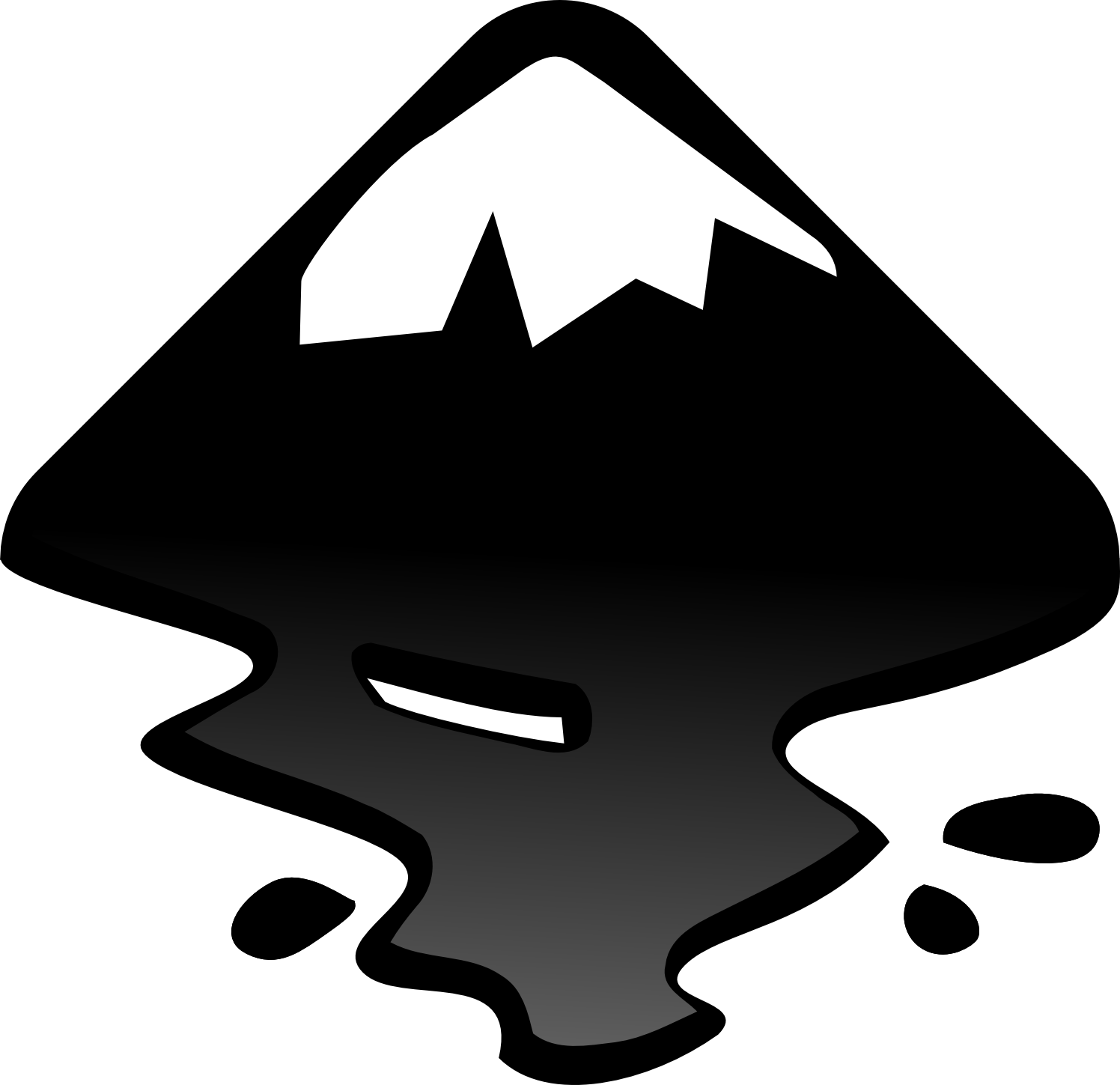
Inkscape là một phần mềm khá thông dụng để vẽ file cắt laser. Các bạn vào https://inkscape.org/en/download/ tải phần mềm về rồi cài đặt.
Tự thiết kế hộp

Các bạn vào trang http://boxdesigner.connectionlab.org/ và điền các tham số về chiếc hộp bạn muốn chế tạo:
- Units: đơn vị. Các ban chọn mm để dễ làm việc với Inkscape.
- Dimensions: Rộng x sâu x cao. Nên nhớ đây là chiều đo từ bên ngoài (đã bao gồm độ dày của vật liệu)
- Material thickness: Cái này quan trọng đây. Bạn phải xem vật liệ bạn chọn dày bao nhiêu. Mica thường là 3mm. Gỗ ép thì 6mm
Sau đó các bạn bấm "Design It" thì trang web sẽ tự động vẽ 1 cái hộp cho bạn và download 1 tập tin pdf về máy bạn.

Chỉnh sửa với Inkscape
Các bạn vào Inkscape và load file pdf vừa tạo bằng cách nhấp File => Import (hoặc Ctrl + I cho gọn):

Sau đó các bạn bấm Ctrl + A => Right Click => Ungroup

Rê chuột và rồi bấm Delete xóa đi các dòng thông tin không cần thiết.

Cơ bản là bạn đã làm xong chiếc hộp. Giả sử bây giờ bạn muốn khoét lỗ cho 1 bóng LED 5mm thì làm thế nào? Bạn bấm vào hình tròn, sau đó tạo 1 vòng tròn (nhớ là giữ phím Ctrl, không thì sẽ ra hình elip).

Tạo hình tròn xong rồi các bạn bấm vào mũi tên (ô đỏ bên trái) để quay về màn hình chính. Khi bấm vào hình tròn, bạn sẽ thấy có các thông số về hình tròn vừa tạo (ô đỏ bên phải).

Sau đó các bạn chỉnh lại đơn vị là mm, và tham số W và H là 5:

Xong rồi đó. Các bạn có thể khoét nhiều lỗ hơn cho các cảm biến, dây nguồn nếu dự án yêu cầu. Cuối cùng là lưu file lại với dạng .dxf

Đem ra tiệm cắt laser
Cái này phải đem ra tiệm cắt laser biển quảng cáo cắt mới được, vì cần laser công suất lớn (từ 60W trở lên). Tiệm càng to thì máy càng xịn và giá càng rẻ. Đây là cái hộp tui đã làm theo phương án này. Chúc các bạn thành công!